(Áp dụng VigorSwitch G1282 |P1282 |Q2220x)
Trong quá trình quản trị hệ thống, chắc hẳn ai cũng từng đau đầu vì nhân viên vô tình đặt IP tĩnh trên máy tính trùng với IP đã có trong hệ thống; Hoặc lắp thêm access point mà quên tắt DHCP server. Phải mất rất nhiều thời gian để tìm ra nguyên nhân cũng như xác định được đối tượng “gây rối” đó.
Để giải quyết vấn đề này, DrayTek đưa ra tính năng IP Conflict Prevention (sự kết hợp của nhiều tính năng khác như DHCP Snooping, IP Source Gaurd, Port Security) trên Switch G1282, P1282,…giúp người quản trị dễ dàng thiết lập cấu hình bảo vệ hệ thống mà không cần thiết hiểu rõ các khái niệm chuyên sâu ở trên.
Do tính năng này yêu cầu nghiêm ngặt sự phù hợp giữa IP-Port, vì vậy để đảm bảo an toàn, trước khi cấu hình IP conflict Prevention trên Switch G1282, bạn cần phải backup cấu hình để dự phòng trong trường hợp xấu nhất là phải reset default switch và restore lại.
Trong trường hợp thiết bị đã cấu hình trước đó, trước khi thực hiện phải backup cấu hình, và bỏ qua giai đoạn Bước 1,2
Backup cấu hình
Vào System Maintenance >> General, tab Configuration Manager
Tại Configuarion Backup
- Backup Method: Chọn HTTP
- Nhấn “Backup”
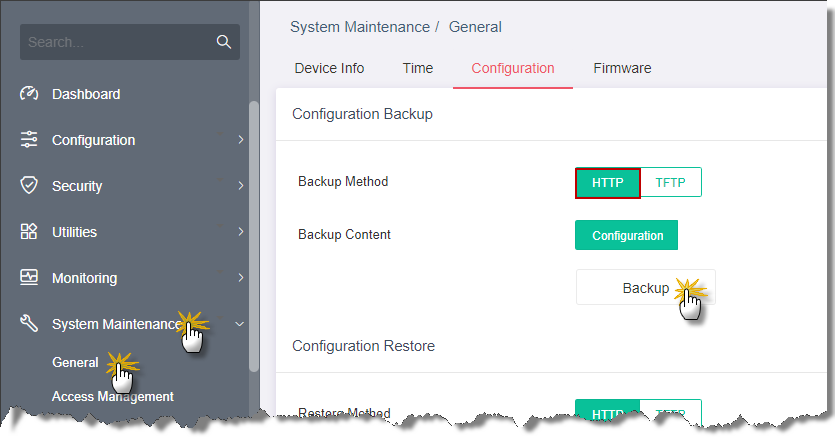
1. Đặt IP tĩnh trên card mạng
Đặt IP tĩnh trên card mạng ( ví dụ 192.168.1.11/24)
2. Đăng nhập vào Switch
Đăng nhập thiết bị với IP mặc định 192.168.1.224, username/ password : “admin/admin”
3. Đặt IP tĩnh Switch
Tính năng IP Conflict Prevention yêu cầu Switch phải được đặt IP tĩnh
Vào System Maintenance >> Access Management, tại Tab LAN Access
- IP Mode: Chọn mode Static (Tắt chế độ tự nhận IP của switch)
- IP Address: Điền IP cần đổi (ví dụ 192.168.1.2)
- Subnet Mask / Gateway: Điền Subnet mask/ gateway tương ứng của hệ thống
- DNS server 1/ DNS server 2: Điền DNS muốn đặt cho thiết bị (ví dụ 8.8.8.8/ 1.1.1.1)
- Nhấn “OK”
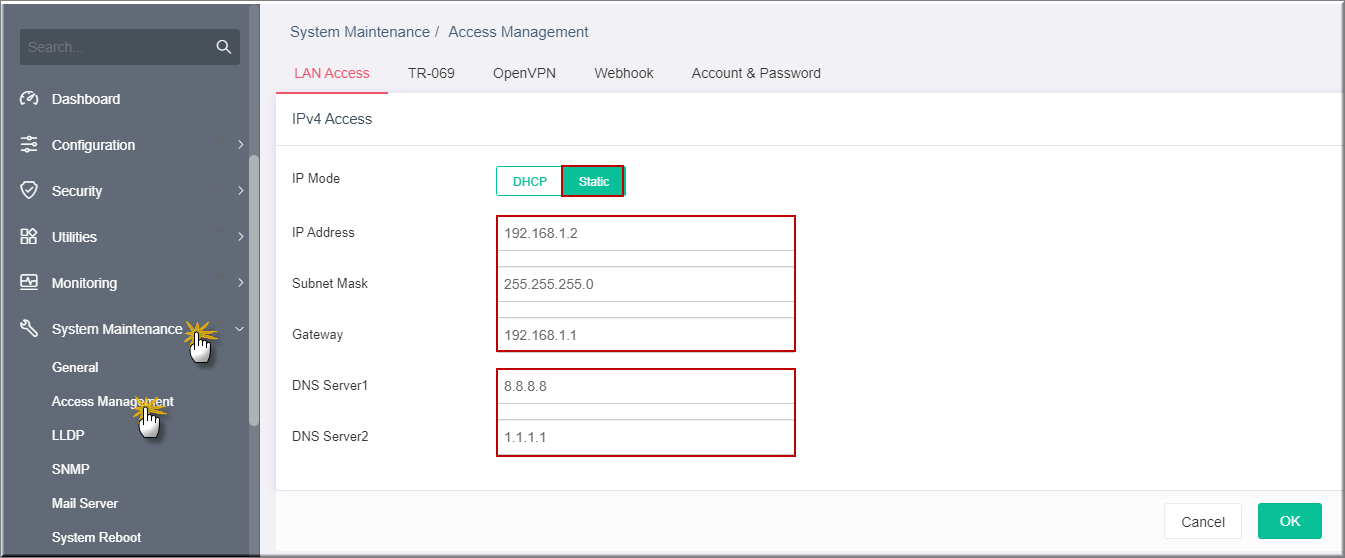
Lưu ý: Nếu không đặt IP tĩnh cho Switch, có thể sẽ không truy cập được trang web cấu hình thiết bị và phải reset default
4. Cấu hình IP Conflict Prevention
Vào Security >> IP Conflict Prevention
- Protect Level: chọn Detect & Block
- Prevention Setup: chọn Quick Start Wizard
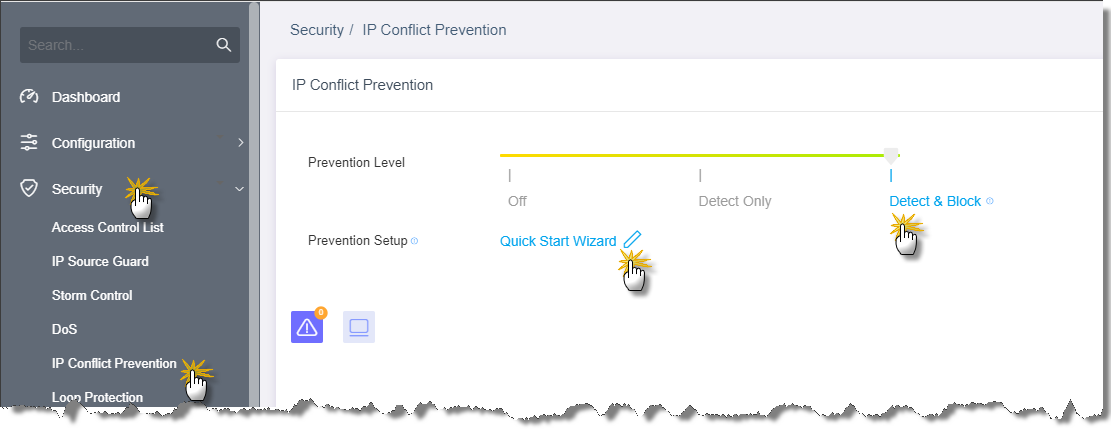
Xuất hiện các bước IP Conflict prevention cho Switch như sau:
Bước 1: Xác định port nối DHCP server
- Define the DHCP server Port: Chọn Port nối với DHCP hoặc router chính, nhấn Next (ví dụ port 24)
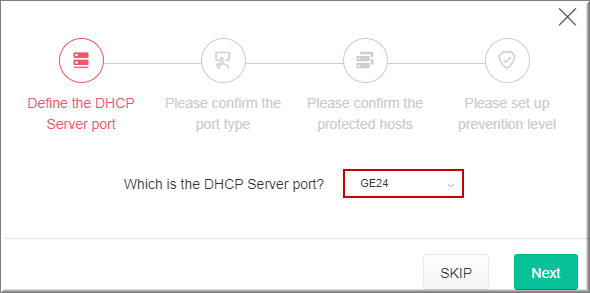
Bước 2: xác định lại thuộc tính các port.
Các thuộc tính được định nghĩa như sau:
- LAG Group: Port được cấu hình LACP
- With DHCP Server: port UPLINK nối router chính hoặc switch chính.
- Multipe Host: Port kết nối với các thiết bị trung gian khác như: Switch, Access point. Trong trường hợp này cần phải điền thêm các IP muốn bảo vệ như IP quản lý của Switch, Access point
- DHCP server: Port nối trực tiếp với DHCP server trong trường hợp hệ thống có DHCP server riêng.
- Static Binding: Port nối với các thiết bị sử dụng IP tĩnh như: Server, máy in, camera, đầu ghi,…. Port ở chế độ Static Binding không cấp IP động cho thiết bị và chỉ cho phép thiết bị có IP phù hợp kết nối đến. Port Static Binding có thể gán tĩnh IP trên port hoặc không (nếu không gán IP tĩnh, Switch sẽ tự động cập nhật IP của thiết bị trong lần kết nối đầu tiên và cố định nó)
- DHCP Client: Port nối với một hoặc nhiều thiết bị nhận IP động Từ DHCP server như là: PC, Router (gắn WAN),…Port này chỉ sử dụng cho 01 thiết bị kết nối và không cho phép thiết bị đặt IP tĩnh kết nối.
Giả sử: cần cấu hình như sau:
- Port 1 đến 4 mode Static Binding, dùng nối Server, đầu ghi/ camera, máy in…
- Port 5 đến 23 mode DHCP Client, dùng nối máy tính trong hệ thống
- Port 24 mode With DHCP Server, là port uplink nối router chính
- Port 25 đến 28 mode Multipe Host, nối các switch con, Access Point
Ta thực hiện chọn như hình >> nhấn Next
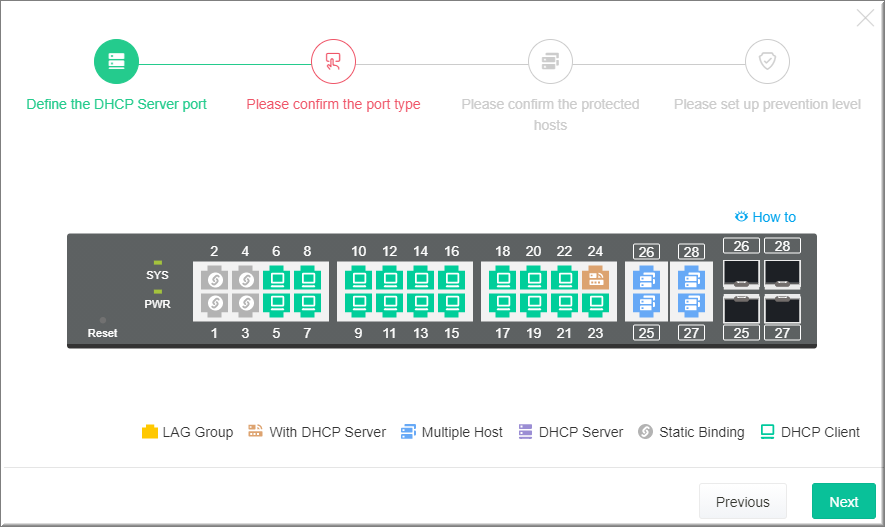
Bước 3: Xác nhận thiết bị của bạn đang nằm trong port được bảo vệ (nếu không, không thể truy cập lại VigorSwitch), Ví dụ máy tính bạn đang đặt IP tĩnh và nối vào port 1 trên Switch và có IP 192.168.1.11 >> nhấn Next
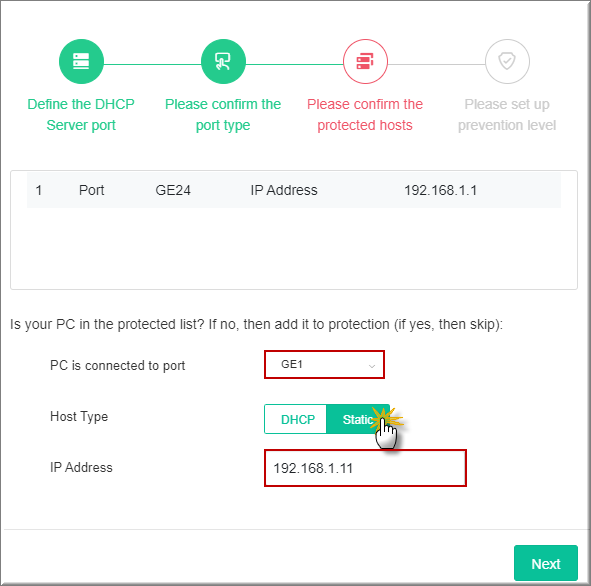
Bước 4: Nhấn OK hoàn tất cấu hình IP conflict Prevention
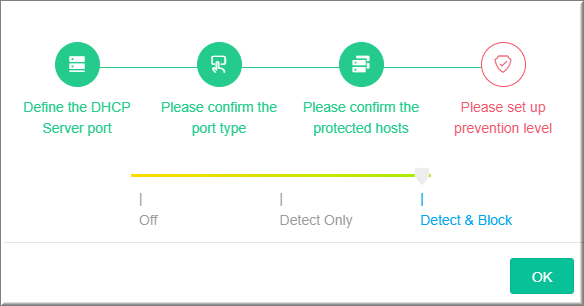
5. Gán IP tĩnh, IP được cố định trên các Port có thuộc tính Static Binding, MultiHost
Vào Security >> IP Conflict Prevention
a. Gán IP tĩnh cho port có thuộc tính Static Binding
- Chọn port có thuộc tính Static Binding cần gán IP đã được cấu hình ở bước trên. (Ví dụ port 2)
- IP Address: điền IP tĩnh được cố định cho port
- Nhấn OK
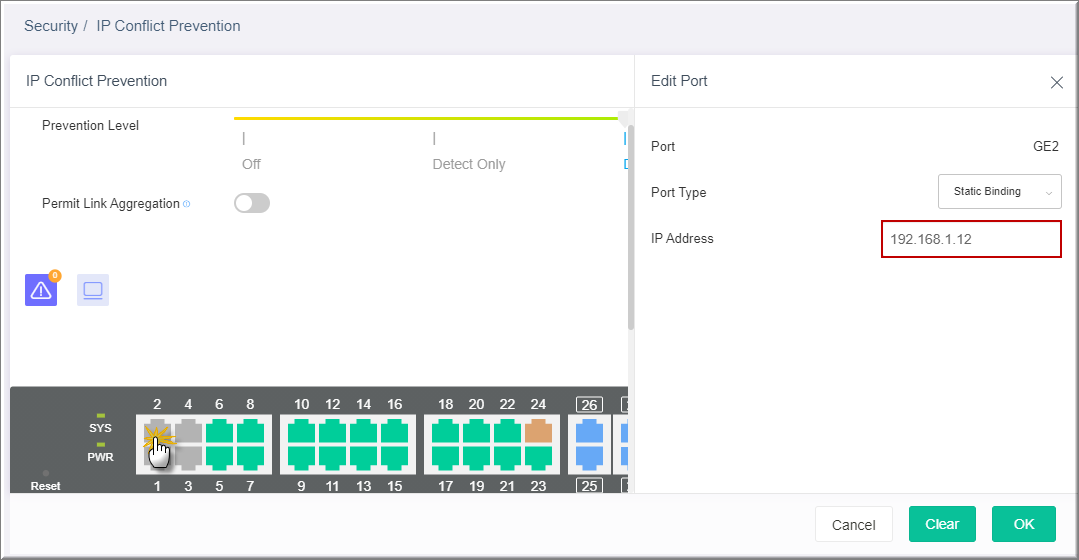
b. Gán IP tĩnh cho port có thuộc tính Multihost
- Chọn port có thuộc tính MultiHost cần gán IP đã được cấu hình ở bước trên. (Ví dụ port 26)
- IP Address: điền IP tĩnh được cố định cho port, có thể điền nhiều IP, các IP cách nhau bằng dấu “,”. (ví dụ port 26 nối với switch con có IP 192.168.1.3 và AP có IP 192.168.1.4,)
- There’s a DHCP Server in this Port: chọn NO
- Nhấn OK
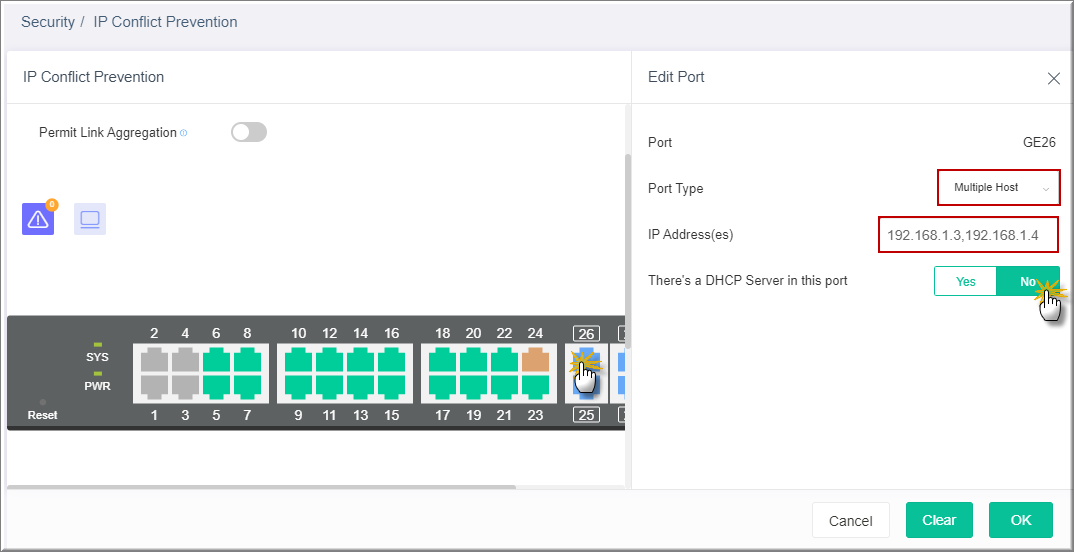
Giả sử, trong trường hợp hệ thống được quy hoạch như sau:
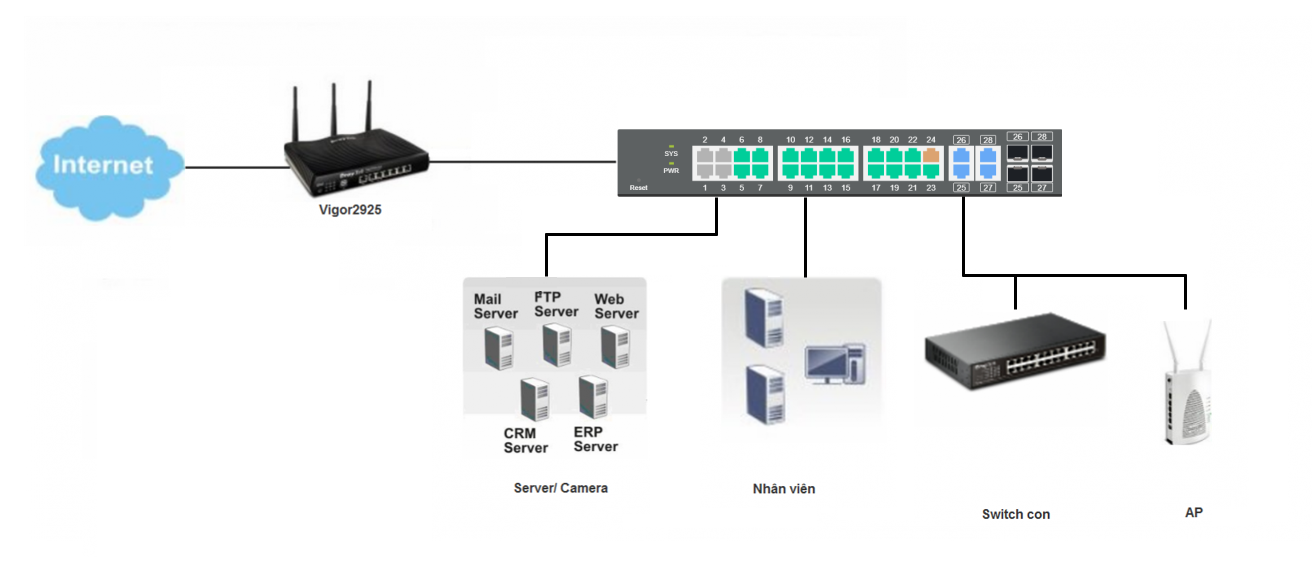
| Port | IP | Port type | IP tĩnh gán |
Router chính/ DHCP |
| 192.168.1.1 |
|
|
Switch | Port Uplink 24 | 192.168.1.2 | With DHCP server | IP router chính, IP switch |
Switch con/ AP Switch con/ AP | 25 -28 | 192.168.1.3-9 | Multihost | IP switch con/ IP AP |
Server/ đầu ghi/ camera/ máy tính IP tĩnh | 1 -4 | 192.168.1.10> 50 | Static Binding | Gán tĩnh |
Nhân viên | 5- 23 | DHCP client | DCHP Client |
|








